方正飞腾的所有快捷键
第十章 方正飞腾文字块和文字属性

文
文字块有两种类型:一种是正常文字块,另一种是为
字 满足用户特殊需要而生成的文字块。
块
1、正常文字块的生成
和
正常文字块可由工具箱中的画文字块工具生成,或排
文 版时排入文件生成,或直接在飞腾中输入文字,所输入的
字 文字自动生成一个文字块。
属 性
(1)绘制任意大小的文字块
它是利用工具箱中的排入文字块工具进行的,可以将
节
要对一个文字块进行操作,必须先选中该文字块。
文 字
单击工具箱中选择工具,单击以选中要调整的文字块,
块 此时文字块顶点和各边中点出现手柄,表示文字块被选中,
和 处于编辑状态。
文
字
2、调整文字块的大小
属
(1)手动调整
性
单击工具箱中选择工具,选中要调整的文字块,拖动
顶点或各边中点以改变文字块大小。
第三章 方正飞腾排版软件
教学难点: 文字的纵向调整、竖排字不转、纵中横排; 文字的基线调整;文字装饰功能
教学学时分配
本章讲授所需4个学时。
第三章 方正飞腾排版软件
一、文字块的生成
第
文字块是文字排版的载体,是排版中最重要的基本对
三 象。它对文字在版面中的位置、覆盖区域和边界起限定作
节 用。文字块也是将一篇文字组成一个对象的工具。
性 少多边形的边,或调整顶点的位置。增加边需在要增加
顶点的边上,连续按两次鼠标即可;减少边需选取要删
除的顶点,连续两次按鼠标键即可。
第三章 方正飞腾排版软件
4、文字块的变倍、旋转、倾斜
所谓文字块的变倍,就是块中的文字随块同时被放
第 大或缩小,变倍后文字块中的文字不重新排版。
三 节
方正飞腾4.X排版软件使用问题及解决方案
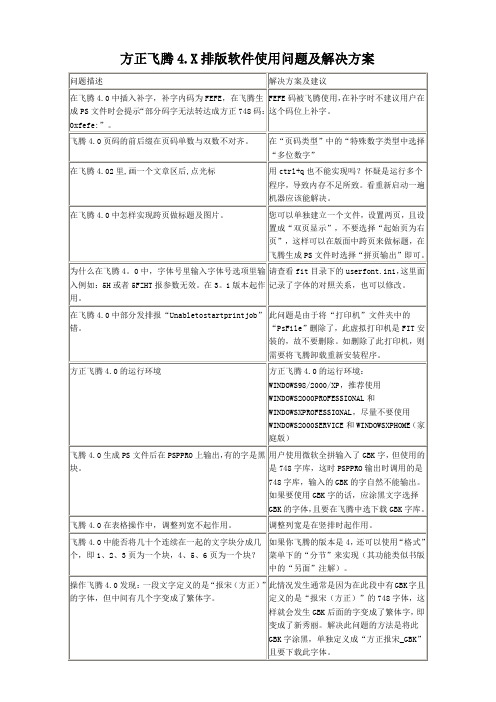
方正飞腾4.X排版软件使用问题及解决方案方正飞腾4.X排版软件使用问题解决方案常用问题22问1.飞腾3.14版在Win2000运行,但是文件存盘后,打开就出错,报告非预期的文件格式。
何故?答:由于飞腾3.14版不支持在Win2000下运行,目前飞腾最新版本是4.1,它可以很好地支持windows2000/XP,而飞腾3.14版本最多只能在windows98下运行。
2.要做黑白报纸,但图片是彩色的,应该用哪种方法处理?答:(1)在photoshop中将图片转为灰度。
(2)用文件菜单中的“转为黑白版”命令。
(3)不转换,在PSP中输出色面中选输出gray。
最好在photoshop将图片转为灰度,这种方法最为稳妥。
而且,图片的模式转换还是交给图像处理软件来处理。
同理,什么样的格式最好由支持这种格式的软件来处理。
3. 飞腾能排化学分子链吗?怎样使用?如果不能,如何实现?答:飞腾目前不能排化学分子链,老的维思系统可以,您可以使用其它软件如:VISI O等,然后以图形的形式排入飞腾软件,也可以用书版排好,转换成EPS文件后,插进飞腾中去。
4.有一本书是用word排的,里面有照片和word下排的底纹。
能不能用飞腾打开?如果能打开,会不会有什么变化?要注意哪些问题?答:飞腾可以排入简单的word文件,可以保持原始文字,但是格式会有变化,而且建议使用word97格式的文档。
5. 为什么在飞腾里的行距要么用不了,要么就很大?答:这是因为在飞腾中使用了对位排版,只要:降对位排版的选项取消即可调整行距。
6.飞腾4.1没有帮助文件,这是不是就不是正版的?答:飞腾4.1正式版程序中没有帮助文件,请使用正版配的飞腾使用说明书。
7.word文本粘贴到FIT中后,其中文引号变成西号引号的问题。
答:这是word的问题,与飞腾无关,这样的doc文件中的双引号不是汉字内码而是0 x1093和0x1094。
这样的doc文件必须用word重新打开,转存为word97兼容的方式(取消97不支持的功能),就可以正常了。
方正飞腾创艺5.0功能介绍:便捷的工具
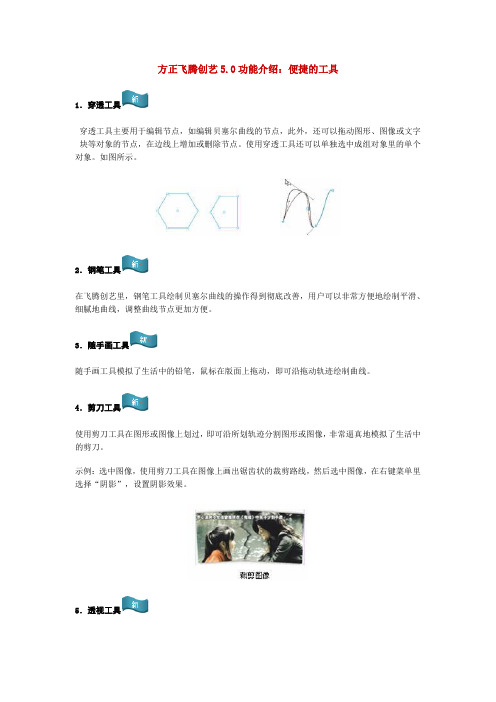
方正飞腾创艺5.0功能介绍:便捷的工具1.穿透工具穿透工具主要用于编辑节点,如编辑贝塞尔曲线的节点,此外,还可以拖动图形、图像或文字块等对象的节点,在边线上增加或删除节点。
使用穿透工具还可以单独选中成组对象里的单个对象。
如图所示。
2.钢笔工具在飞腾创艺里,钢笔工具绘制贝塞尔曲线的操作得到彻底改善,用户可以非常方便地绘制平滑、细腻地曲线,调整曲线节点更加方便。
3.随手画工具随手画工具模拟了生活中的铅笔,鼠标在版面上拖动,即可沿拖动轨迹绘制曲线。
4.剪刀工具使用剪刀工具在图形或图像上划过,即可沿所划轨迹分割图形或图像,非常逼真地模拟了生活中的剪刀。
示例:选中图像,使用剪刀工具在图像上画出锯齿状的裁剪路线,然后选中图像,在右键菜单里选择“阴影”,设置阴影效果。
5.透视工具飞腾创艺提供平面透视和扭曲透视工具,直接拖动图形即可形成透视效果,操作更加简单。
示例:选中文字块,选择“美工”|“转为曲线”,将文字转曲后,使用透视工具操作即可。
→6.格式刷、颜色吸管和表格吸管吸管工具可快速复制属性效果。
格式刷用于复制文字属性,飞腾创艺也提供对应的快捷键,按快捷键Ctrl+Shift+C可吸取属性,按快捷键Ctrl+Shift+V可复制属性。
颜色吸管用于吸取图像颜色,为文字或图形着色,也可以将吸取的颜色保存为色样。
表格吸管用于吸取单元格属性,例如单元格底纹效果等。
效果如图所示。
7.渐变工具渐变工具可以改变渐变角度、渐变半径等,变换出丰富的渐变效果。
也可以通过“渐变设置”精确定位渐变角度、渐变半径等参数。
示例:文字的光影斜照的效果。
首先,选中文字块,选择“美工”|“转为曲线”,将文字转曲;然后在右键菜单里选择“解组”,将文字块分解为单个图形。
其次,选中单个文字,在“颜色”浮动窗口设置渐变效果。
最后,选中文字块,使用渐变工具在文字块上拖画,即可改变渐变方向,调整光照的效果。
注:表示相对飞腾软件新增的功能。
方正书版排版技术基础教程

二、汉体注解
1、注解格式(HT)
参数: <双向字号>:<纵向字号>〔<,横向字号>〕 2、注解范例:
3、范例: 小样文件:
大样文件:
注: 指定字号时,如果只指定一个字号,则排出的字是方字,如果同时指定 两个字号,当<纵向字号>大号<横向字号>时,排出的是长字,否则是扁 字。注意长扁字的字号之差不得超过七级。
三、居中注解
1、注解格式
注解为止
用于多行内容居中,它将注解括弧中的内容排在当前行宽的中间,且各行 各自居中,互相之间没有关系。
使用了参数“Z”,它表示整体居中,选择这一参数,则居中的各行左边对 齐,并将所有的行合在一起作为一个整体一起居中。计算居中位置时最长 行为准。
四、居右注解
方正飞腾排版教程方正飞腾排版软件方正排版方正排版软件方正飞腾排版快捷键方正排版命令方正飞腾排版方正排版招聘北大方正排版系统北大方正排版
方正书版排版技术
基础教程
李仁秀 制作
一、基本控制符
1、空格符 “ ”是指空出一个中文字符。 2、换行符 “ ”是指立即结束当前行,从该换行符后的文字从下一 行的顶格开始排版。 3、换段符 “ ”是指立即结束当前行,从换段符后的文字从下一行 空两个中文字符处开始排版。 4、结束符 “ ”是指每个排版排到 为止,在小样文化的末尾必须 加上结束符,否则系统将显示出错信息。
方正排版软件与ID排版软件的优缺点

方正排版软件与ID排版软件的优缺点作者:耿润瑜来源:《电子技术与软件工程》2017年第19期摘要排版作为出版行业的基础环节,是出版流程中不可或缺的重要组成部分。
目前主流的排版软件中,方正排版和AdobeInDesign排版使用相对广泛,二者在排版过程中各有优劣。
本文试图就二者的优缺点作出比较分析,试图找出二者的适用情况,便于从业人员根据不同稿件的特点选择合适的排版软件。
【关键词】排版软件文字处理图形处理优缺点1 前言所谓排版,是指将文字、图片、图形、表格等可视化信息元素在版面布局上调整位置、大小,使版面布局条理化的过程。
在排版期间,文字处理是影响排版质量和工作效率的重要环节,是否能够灵活处理文字显得非常关键。
当下,排版软件种类很多,有适合杂志期刊的、有适合社科类图书的、有适合教辅类图书的,但每种排版软件都有自己的优点和缺点。
笔者从接触排版到现在已有十几年,用过方正书版、方正维思、方正飞腾、AdobePageMaker、AdobeInDesign等一些排版软件,使用时间较长的是方正书版和Adobe InDesign(以下简称ID)这两款。
两款软件也是各自有不同的特点,本篇文章就是针对这两款软件适合排什么样的图书来作出比较分析,试图找出二者的适用情况,便于从业人员根据不同稿件的特点选择合适的排版软件。
2 方正与ID排版软件的优缺点方正书版排版软件(以下简称方正书版)从最初方正4.0版本,到后来的6.0、7.0、9.0,10.0、2008、11.0,已有近30年之久。
方正书版排版软件是针对汉字排版的一个软件,其具有完全支持GBK的标准汉字和符号,GBK标准定义的21008个汉字以及1038个符号,提供46款GBK编码的TrueType字体等特点。
经过多年不断的完善,方正书版已成为各大出版社录排中心、印刷厂照排中心、排版公司、办公文印室等单位的重要排版软件,但目前正在被ID排版软件所替代。
一般作者来稿的电子文件大多是WORD文档,起初用方正书版排版的时候,脚注的转换是一大难题:首先要在WORD文件中建一个宏,然后通过快捷键的方式将每个脚注转换到正文中;如果一本书有几百个注释的话,转注释就需要大半天的时间。
常用电脑快捷键大全
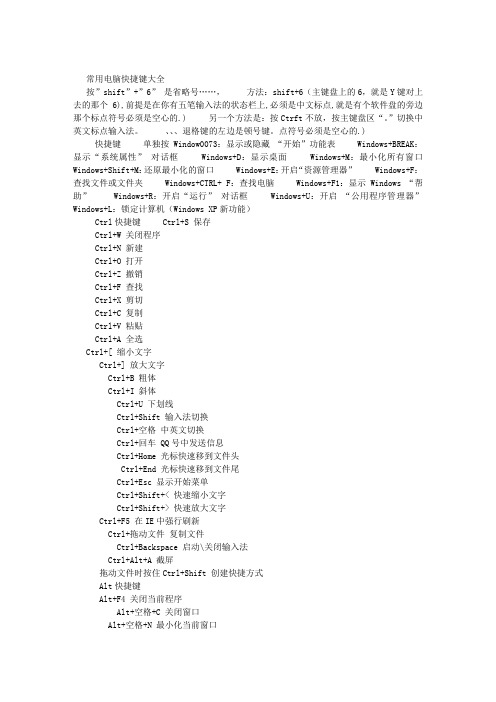
常用电脑快捷键大全按”shift”+”6”是省略号……,方法:shift+6(主键盘上的6,就是Y键对上去的那个6),前提是在你有五笔输入法的状态栏上,必须是中文标点,就是有个软件盘的旁边那个标点符号必须是空心的.) 另一个方法是:按Ctrft不放,按主键盘区“。
”切换中英文标点输入法。
、、、退格键的左边是顿号键。
点符号必须是空心的.) 快捷键单独按Window0073:显示或隐藏“开始”功能表Windows+BREAK:显示“系统属性”对话框Windows+D:显示桌面Windows+M:最小化所有窗口Windows+Shift+M:还原最小化的窗口Windows+E:开启“资源管理器”Windows+F:查找文件或文件夹Windows+CTRL+ F:查找电脑Windows+F1:显示 Windows “帮助”Windows+R:开启“运行”对话框Windows+U:开启“公用程序管理器”Windows+L:锁定计算机(Windows XP新功能)Ctrl快捷键Ctrl+S 保存Ctrl+W 关闭程序Ctrl+N 新建Ctrl+O 打开Ctrl+Z 撤销Ctrl+F 查找Ctrl+X 剪切Ctrl+C 复制Ctrl+V 粘贴Ctrl+A 全选Ctrl+[ 缩小文字Ctrl+] 放大文字Ctrl+B 粗体Ctrl+I 斜体Ctrl+U 下划线Ctrl+Shift 输入法切换Ctrl+空格中英文切换Ctrl+回车 QQ号中发送信息Ctrl+Home 光标快速移到文件头Ctrl+End 光标快速移到文件尾Ctrl+Esc 显示开始菜单Ctrl+Shift+< 快速缩小文字Ctrl+Shift+> 快速放大文字Ctrl+F5 在IE中强行刷新Ctrl+拖动文件复制文件Ctrl+Backspace 启动\关闭输入法Ctrl+Alt+A 截屏拖动文件时按住Ctrl+Shift 创建快捷方式Alt快捷键Alt+F4 关闭当前程序Alt+空格+C 关闭窗口Alt+空格+N 最小化当前窗口Alt+空格+R 恢复最小化窗口Alt+空格+X 最大化当前窗口Alt+空格+M 移动窗口Alt+空格+S 改变窗口大小Alt+Tab 两个程序交换Alt+255 QQ号中输入无名人Alt+F 打开文件菜单Alt+V 打开视图菜单Alt+E 打开编辑菜单Alt+I 打开插入菜单Alt+O 打开格式菜单Alt+T 打开工具菜单Alt+A 打开表格菜单Alt+W 打开窗口菜单Alt+H 打开帮助菜单Alt+回车查看文件属性Alt+双击文件查看文件属性Alt+X 关闭C语言Shift快捷键Shift+空格半\全角切换Shift+F10 选中文件的右菜单Shift+多级文件全部关闭Shift+Del 直接删除文件Shift+^ 处在中文标点符号半角在智能ABC中省曰号Shift+\ 处在中文标点符号半角在智能ABC中顿号快捷键常规键盘快捷键Ctrl + C 复制。
方正飞腾页的操作
第11章页的操作内容提要:●介绍系统中主页的概念和主页排版功能。
●介绍系统中页的基本编辑功能。
●介绍系统中提供的页面管理窗口。
●介绍系统对页码的处理功能。
●最后介绍了提示线的相关功能。
11.1 主页操作飞腾系统提供主页来对页码及各页共有的内容进行统一管理,如书眉等等,主页本身并不做为实际的页。
主页是各页公共特性的体现,主页上排的内容,可以显示在文件中的每一页上。
在主页上定义各页的公共特性可以减少工作量,特别适合于排书和杂志。
页码的加入、删除、定位是在主页上进行,书眉的排版也是在主页上进行。
对于非“单面印刷”的文件,主页分“左主页”和“右主页”,页码的加入、删除、定位及书眉等内容的排版要分别在“左主页”和“右主页”上进行。
如果排书时,左、右页的书眉是不同的(如:一个排入书名,一个排入章节名),只要分别在“左主页”和“右主页”定义即可。
页码则经常被对称地排在“左主页”和“右主页”不同的位置,如书的外口。
对于“单面印刷”的文件,只有一个“主页”,页码、书眉等操作只在这一个主页上做一次就可以了。
下面具体介绍如何在主页进行相关的操作。
11.1.1 主页的选中具体具体操作步骤如下:用鼠标左键在飞腾版面的左下方单击“左”或“右”主页标记,选中的页标记将置黑,这时窗口显示的即为主页。
图11-1为选中单面印刷的主页(若在版面设置中为单面印刷时,则只有一个主页,即“左页”);图11-2为选中非单面印刷的左主页(在版面设置中为非单面印刷时,则有两个主页“左页”和“右页”);在版面设置为双页排版时,左右主页会同时选中。
图11-1 单面印刷只有一个主页“左”,鼠标选中“左”,对应为主页编辑窗口图11-2 非单面印刷有两主页“左”和“右”,鼠标选中“左”,对应为左主页编辑窗口若想退出主页编辑,则用鼠标点击翻页按钮中间的数字按钮,数字按钮变黑,此时飞腾的窗口即为对应页的编辑窗口。
如下图11-3,点击第“1”页,“1”变黑,飞腾的窗口显示的是第1页的内容。
常用电脑快捷键大全
常用电脑快捷键大全按”shift”+”6”是省略号……,方法:shift+6(主键盘上的6,就是Y键对上去的那个6),前提是在你有五笔输入法的状态栏上,必须是中文标点,就是有个软件盘的旁边那个标点符号必须是空心的.)另一个方法是:按Ctrft不放,按主键盘区“。
”切换中英文标点输入法。
、、、退格键的左边是顿号键。
点符号必须是空心的.)快捷键单独按Windows:显示或隐藏“开始”功能表Windows+BREAK:显示“系统属性”对话框Windows+D:显示桌面Windows+M:最小化所有窗口Windows+Shift+M:还原最小化的窗口Windows+E:开启“资源管理器”Windows+F:查找文件或文件夹Windows+CTRL+ F:查找电脑Windows+F1:显示Windows “帮助”Windows+R:开启“运行”对话框Windows+U:开启“公用程序管理器”Windows+L:锁定计算机(Windows XP新功能)Ctrl快捷键Ctrl+S 保存Ctrl+W 关闭程序Ctrl+N 新建Ctrl+O 打开Ctrl+Z 撤销Ctrl+F 查找Ctrl+X 剪切Ctrl+C 复制Ctrl+V 粘贴Ctrl+A 全选Ctrl+[ 缩小文字Ctrl+] 放大文字Ctrl+B 粗体Ctrl+I 斜体Ctrl+U 下划线Ctrl+Shift 输入法切换Ctrl+空格中英文切换Ctrl+回车QQ号中发送信息Ctrl+Home 光标快速移到文件头Ctrl+End 光标快速移到文件尾Ctrl+Esc 显示开始菜单Ctrl+Shift+< 快速缩小文字Ctrl+Shift+> 快速放大文字Ctrl+F5 在IE中强行刷新Ctrl+拖动文件复制文件Ctrl+Backspace 启动\关闭输入法Ctrl+Alt+A 截屏拖动文件时按住Ctrl+Shift 创建快捷方式★★★★★★★★★★★★★★★★★★★★★★★★★★★★★★Alt快捷键Alt+F4 关闭当前程序Alt+空格+C 关闭窗口Alt+空格+N 最小化当前窗口Alt+空格+R 恢复最小化窗口Alt+空格+X 最大化当前窗口Alt+空格+M 移动窗口Alt+空格+S 改变窗口大小Alt+Tab 两个程序交换Alt+255 QQ号中输入无名人Alt+F 打开文件菜单Alt+V 打开视图菜单Alt+E 打开编辑菜单Alt+I 打开插入菜单Alt+O 打开格式菜单Alt+T 打开工具菜单Alt+A 打开表格菜单Alt+W 打开窗口菜单Alt+H 打开帮助菜单Alt+回车查看文件属性Alt+双击文件查看文件属性Alt+X 关闭C语言★★★★★★★★★★★★★★★★★★★★★★★★★★★★★★Shift快捷键Shift+空格半\全角切换Shift+右击右菜单打开方式Shift+F10 选中文件的右菜单Shift+多级文件全部关闭Shift+Del 直接删除文件Shift+^ 处在中文标点符号半角在智能ABC中省曰号Shift+\ 处在中文标点符号半角在智能ABC中顿号★★★★★★★★★★★★★★★★★★★★★★★★★★★★★★★★★★★★★★★★快捷键常规键盘快捷键Ctrl + C 复制。
方正飞腾4.1 颜色的编辑
第16章颜色的编辑内容提要:●介绍颜色基本理论和概念;●介绍飞腾系统提供的颜色编辑功能;●介绍飞腾系统设置对象的颜色的直接工具——调色板;●介绍飞腾系统提供的设置对象颜色的几种方式;●介绍飞腾系统提供的漏白预校功能;16.1 颜色的基本概念颜色也可以用不同的体系描述,每一种描述颜色的体系就是一种颜色模型,常用的颜色模型有CMYK、RGB等等。
其中CMYK颜色模型:是以C(青)、M(品红)、Y(黄色)、K(黑色)四色表现颜色的方法;RGB颜色模型:是以三原色(自然色)R(红色)、G(绿色)、B(蓝色)为基本色,组合生成各种颜色的方法。
设计印刷品通常采用CMYK颜色模型。
飞腾系统提供CMYK、RGB和灰度颜色模型,选用其中的任何一种,通过选色或定义各颜色分量的百分比,可以给对象设置颜色。
输出胶片时,可以分成C、M、Y、K四色版。
在后期印刷过程中,经过C、M、Y、K四色的重叠印刷,则可再现为对象所设置的颜色。
16.2 颜色窗口的编辑飞腾为用户提供了5种CMYK颜色表和16种专用色标颜色表。
用户还可以自定义颜色表。
下面将具体介绍飞腾系统提供的颜色编辑窗口:选择“美工”菜单下“编辑颜色”中的“其它”(如图16-1所示)或是直接按F6,将弹出如图16-2所示的“颜色”对话框,单击“编辑颜色项”按钮,将弹出一扩展的对话框,如图16-3所示。
图16-1 颜色编辑菜单图16-2 “颜色”对话框图16-3 按“编辑颜色项”后的“颜色”对话框注:在图16-2中的对话框中,可以直接在“颜色名”编辑框中输入颜色的名称,来选择颜色。
而在图16-3中的对话框中,则不能直接在“颜色名”编辑框中输入颜色名称来改变颜色,此时,输入颜色名不起作用。
最终起作用的颜色是在图16-3中对话框中的右下交的“颜色值”中C、M、Y、K的返回值。
16.2.1 颜色的编辑1. 使用CMYK模型定义颜色:具体操作步骤如下:1. 选中如图16-3的“颜色”对话框中的“种类”对应列表中的“CMYK颜色模型”;2. C、M、Y、K各颜色分量编辑框中键入数值,或者利用箭头键或滑动块来设置颜色值;也可以在CMYK颜色空间模型(图16-3中的立方体)中用鼠标直接设置颜色值。
方正飞腾基础教程
四、文字块和文字的处理
7、字距与行距 在“文字→字距与字间/行距与行间”中可
对字距、行距进行设置。通常情况下,《求知》 使用的字距和行距为0.152字(也使用过0.2字), 其他情况下可根据版面和文字内容重新设置。
总目录 章目录 上一页 下一页 退出
四、文字块和文字的处理
五、图片的置入及处理
1、图像置入 2、图像显示模式选择
粗略显示、一般显示、精细显示 3、裁剪图像
总目录 章目录 上一页 下一页 退出
六、图文综合处理
1、图文互斥 2、变倍、旋转与倾斜 3、块合并与分离 4、渐变与沿线排版 5、调整对象层次 6、对象的锁定与对齐 7、对象的拷贝与镜像 8、文字与图元的透视
通过“版面→捕捉”Байду номын сангаас以进行捕捉对象(提 示线、页边框等)的设置。
4、版面显示设置
全页显示 Ctrl+W
移动版面 Alt+鼠标左键
放大/还原切换 Ctrl+鼠标右键
缩小 Ctrl+放大镜
放大/默认切换 Shift+鼠标右键
总目录 章目录 上一页 下一页 退出
四、文字块和文字的处理
1、分栏的调整 2、排入文字 3、设置不同规则形状的文字块 4、文字块排版方式 5、特殊文字块的生成 6、文字效果 7、字距与行距 8、文字格式设置 9、段落式的设置
总目录 章目录 上一页 下一页 退出
六、图文综合处理
1、图文互斥
总目录 章目录 上一页 下一页 退出
六、图文综合处理
2、变倍、旋转与倾斜 通过工具栏上的按钮,可对块进行变倍、旋
转和倾斜。当文字块周围出现八个红色控制点时, 可进行变倍拉伸。在块上单击鼠标左键,红色控 制点变为带箭头的指示符号,此时可进行旋转和 倾斜拉伸。
- 1、下载文档前请自行甄别文档内容的完整性,平台不提供额外的编辑、内容补充、找答案等附加服务。
- 2、"仅部分预览"的文档,不可在线预览部分如存在完整性等问题,可反馈申请退款(可完整预览的文档不适用该条件!)。
- 3、如文档侵犯您的权益,请联系客服反馈,我们会尽快为您处理(人工客服工作时间:9:00-18:30)。
方正飞腾的所有快捷键 主界面 显示导航窗口(Navigator window) 【N】 运行 Visual Basic 应用程序的编辑器 【Alt】+【F11】 保存当前的图形 【Ctrl】+【S】 打开编辑文本对话框 【Ctrl】+【Shift】+【T】 擦除图形的一部分或将一个对象分为两个封闭路径 【X】 撤消上一次的操作 【Ctrl】+【Z】 撤消上一次的操作 【Alt】+【Backspase】 垂直定距对齐选择对象的中心 【Shift】+【A】 垂直分散对齐选择对象的中心 【Shift】+【C】 垂直对齐选择对象的中心 【C】 将文本更改为垂直排布(切换式) 【Ctrl】+【.】 打开一个已有绘图文档 【Ctrl】+【O】 打印当前的图形 【Ctrl】+【P】 打开“大小工具卷帘” 【Alt】+【F10】 运行缩放动作然后返回前一个工具 【F2】 运行缩放动作然后返回前一个工具 【Z】 导出文本或对象到另一种格式 【Ctrl】+【E】 导入文本或对象 【Ctrl】+【I】 发送选择的对象到后面 【Shift】+【B】 将选择的对象放置到后面 【Shift】+【PageDown】 发送选择的对象到前面 【Shift】+【T】 将选择的对象放置到前面 【Shift】+【PageUp】 发送选择的对象到右面 【Shift】+【R】 发送选择的对象到左面 【Shift】+【L】 将文本对齐基线 【Alt】+【F12】 将对象与网格对齐 (切换) 【Ctrl】+【Y】 对齐选择对象的中心到页中心 【P】 绘制对称多边形 【Y】 拆分选择的对象 【Ctrl】+【K】 将选择对象的分散对齐舞台水平中心 【Shift】+【P】 将选择对象的分散对齐页面水平中心 【Shift】+【E】 打开“封套工具卷帘” 【Ctrl】+【F7】 打开“符号和特殊字符工具卷帘” 【Ctrl】+【F11】 复制选定的项目到剪贴板 【Ctrl】+【C】 复制选定的项目到剪贴板 【Ctrl】+【Ins】 设置文本属性的格式 【Ctrl】+【T】 恢复上一次的“撤消”操作 【Ctrl】+【Shift】+【Z】 剪切选定对象并将它放置在“剪贴板”中 【Ctrl】+【X】 剪切选定对象并将它放置在“剪贴板”中 【Shift】+【Del】 将字体大小减小为上一个字体大小设置。 【Ctrl】+小键盘【2】 将渐变填充应用到对象 【F11】 结合选择的对象 【Ctrl】+【L】 绘制矩形;双击该工具便可创建页框 【F6】 打开“轮廓笔”对话框 【F12】 打开“轮廓图工具卷帘” 【Ctrl】+【F9】 绘制螺旋形;双击该工具打开“选项”对话框的“工具框”标签 【A】 启动“拼写检查器”;检查选定文本的拼写 【Ctrl】+【F12】 在当前工具和挑选工具之间切换 【Ctrl】+【Space】 取消选择对象或对象群组所组成的群组 【Ctrl】+【U】 显示绘图的全屏预览 【F9】 将选择的对象组成群组 【Ctrl】+【G】 删除选定的对象 【Del】 将选择对象上对齐 【T】 将字体大小减小为字体大小列表中上一个可用设置 【Ctrl】+小键盘【4】 转到上一页 【PageUp】 将镜头相对于绘画上移 【Alt】+【↑】 生成“属性栏”并对准可被标记的第一个可视项 【Ctrl】+【Backspase】 打开“视图管理器工具卷帘” 【Ctrl】+【F2】 在最近使用的两种视图质量间进行切换 【Shift】+【F9】 用“手绘”模式绘制线条和曲线 【F5】 使用该工具通过单击及拖动来平移绘图 【H】 按当前选项或工具显示对象或工具的属性 【Alt】+【Backspase】 刷新当前的绘图窗口 【Ctrl】+【W】 水平对齐选择对象的中心 【E】 将文本排列改为水平方向 【Ctrl】+【,】 打开“缩放工具卷帘” 【Alt】+【F9】 缩放全部的对象到最大 【F4】 缩放选定的对象到最大 【Shift】+【F2】 缩小绘图中的图形 【F3】 将填充添加到对象;单击并拖动对象实现喷泉式填充 【G】 打开“透镜工具卷帘” 【Alt】+【F3】 打开“图形和文本样式工具卷帘” 【Ctrl】+【F5】 退出 CorelDRAW 并提示保存活动绘图 【Alt】+【F4】 绘制椭圆形和圆形 【F7】 绘制矩形组 【D】 将对象转换成网状填充对象 【M】 打开“位置工具卷帘” 【Alt】+【F7】 添加文本(单击添加“美术字”;拖动添加“段落文本”) 【F8】 将选择对象下对齐 【B】 将字体大小增加为字体大小列表中的下一个设置 【Ctrl】+小键盘6 转到下一页 【PageDown】 将镜头相对于绘画下移 【Alt】+【↓】 包含指定线性标注线属性的功能 【Alt】+【F2】 添加/移除文本对象的项目符号 (切换) 【Ctrl】+M 将选定对象按照对象的堆栈顺序放置到向后一个位置 【Ctrl】+【PageDown】 将选定对象按照对象的堆栈顺序放置到向前一个位置 【Ctrl】+【PageUp】 使用“超微调”因子向上微调对象 【Shift】+【↑】 向上微调对象 【↑】 使用“细微调”因子向上微调对象 【Ctrl】+【↑】 使用“超微调”因子向下微调对象 【Shift】+【↓】 向下微调对象 【↓】 使用“细微调”因子向下微调对象 【Ctrl】+【↓】 使用“超微调”因子向右微调对象 【Shift】+【←】 向右微调对象 【←】 使用“细微调”因子向右微调对象 【Ctrl】+【←】 使用“超微调”因子向左微调对象 【Shift】+【→】 向左微调对象 【→】 使用“细微调”因子向左微调对象 【Ctrl】+【→】 创建新绘图文档 【Ctrl】+【N】 编辑对象的节点;双击该工具打开“节点编辑卷帘窗” 【F10】 打开“旋转工具卷帘” 【Alt】+【F8】 打开设置 CorelDRAW 选项的对话框 【Ctrl】+【J】 选定某个图形【Ctrl】+【A】 打开“轮廓颜色”对话框 【Shift】+【F12】 给对象应用均匀填充 【Shift】+【F11】 显示整个可打印页面 【Shift】+【F4】 将选择对象右对齐 【R】 将镜头相对于绘画右移 【Alt】+【←】 再制选定对象并以指定的距离偏移 【Ctrl】+【D】 将字体大小增加为下一个字体大小设置。 【Ctrl】+小键盘【8】 将“剪贴板”的内容粘贴到绘图中 【Ctrl】+【V】 将“剪贴板”的内容粘贴到绘图中 【Shift】+【Ins】 启动“这是什么?”帮助 【Shift】+【F1】 重复上一次操作 【Ctrl】+【R】 转换美术字为段落文本或反过来转换 【Ctrl】+【F8】 将选择的对象转换成曲线 【Ctrl】+【Q】 将轮廓转换成对象 【Ctrl】+【Shift】+【Q】 使用固定宽度、压力感应、书法式或预置的“自然笔”样式来绘制曲线 【I】 左对齐选定的对象 【L】 将镜头相对于绘画左移 【Alt】+【→】
文本编辑 显示所有可用/活动的 HTML 字体大小的列表 【Ctrl】+【Shift】+【H】 将文本对齐方式更改为不对齐 【Ctrl】+【N】 在绘画中查找指定的文本 【Alt】+【F3】 更改文本样式为粗体 【Ctrl】+【B】 将文本对齐方式更改为行宽的范围内分散文字 【Ctrl】+【H】 更改选择文本的大小写 【Shift】+【F3】 将字体大小减小为上一个字体大小设置。 【Ctrl】+小键盘【2】 将文本对齐方式更改为居中对齐 【Ctrl】+【E】 将文本对齐方式更改为两端对齐 【Ctrl】+【J】 将所有文本字符更改为小型大写字符 【Ctrl】+【Shift】+【K】 删除文本插入记号右边的字 【Ctrl】+【Del】 删除文本插入记号右边的字符 【Del】 将字体大小减小为字体大小列表中上一个可用设置 【Ctrl】+小键盘【4】 将文本插入记号向上移动一个段落 【Ctrl】+【↑】 将文本插入记号向上移动一个文本框 【PageUp】 将文本插入记号向上移动一行 【↑】 添加/移除文本对象的首字下沉格式 (切换) 【Ctrl】+【Shift】+【D】 选定“文本”标签,打开“选项”对话框 【Ctrl】+【F10】 更改文本样式为带下划线样式 【Ctrl】+【U】 将字体大小增加为字体大小列表中的下一个设置 【Ctrl】+小键盘【6】 将文本插入记号向下移动一个段落 【Ctrl】+【↓】 将文本插入记号向下移动一个文本框 【PageDown】 将文本插入记号向下移动一行 【↓】 显示非打印字符 【Ctrl】+【Shift】+【C】 向上选择一段文本 【Ctrl】+【Shift】+【↑】 向上选择一个文本框 【Shift】+【PageUp】 向上选择一行文本 【Shift】+【↑】 向上选择一段文本 【Ctrl】+【Shift】+【↑】 向上选择一个文本框 【Shift】+【PageUp】 向上选择一行文本 【Shift】+【↑】 向下选择一段文本 【Ctrl】+【Shift】+【↓】 向下选择一个文本框 【Shift】+【PageDown】 向下选择一行文本 【Shift】+【↓】 更改文本样式为斜体 【Ctrl】+【I】
